Iniciante: Como usar o Notes no Outlook 2013 para lembretes fáceis do Desktop

As anotações são simples e muito úteis. Eles são basicamente Post-Up de desktop, que você pode coletar e salvar em seu Outlook e exibir em sua área de trabalho como lembretes para fazer coisas.
O Outlook tem muita coisa acontecendo. Obviamente, você pode usá-lo para o seu e-mail, mas também pode gerenciar contatos juntos em um único catálogo de endereços. Se você é um defensor de manter um cronograma, sem dúvida achará suas habilidades de calendário atraentes. Finalmente, você pode usar suas habilidades de tarefa para criar listas de tarefas importantes que o ajudarão a aumentar sua produtividade
As anotações são realmente uma ferramenta de uso pessoal. Como tal, você não vai encontrar a si mesmo e aos colegas de trabalho fazendo todos os tipos de colaboração ou estabelecendo prazos nas notas. No entanto, se você gostar da ideia de Post It, mas não quiser colocá-las em ordem em todas as molduras de exibição ou na área de trabalho física real, use as anotações do Outlook para servir a um propósito semelhante.
Trabalhando com anotações
Se você já tem o Outlook instalado no seu computador, então é bom ir. Se o Outlook é totalmente novo para você, podemos ajudá-lo a acelerar. A visualização do Notes é muito simples, provavelmente o recurso mais simples que já discutimos até agora. Para escrever uma nova nota, basta clicar em “Nova nota”.
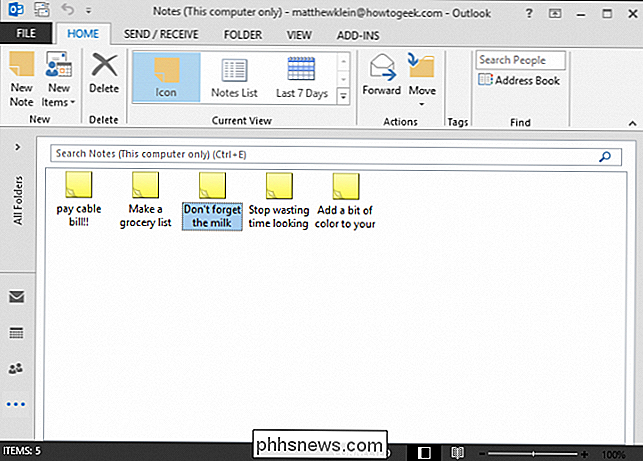
Uma nova nota aparecerá flutuando acima da área de trabalho. Você pode digitar seus lembretes e eles ficarão lá até que você feche com o X no canto superior direito. Mesmo depois de fechar a nota, ela ainda permanecerá na visualização de anotações do Outlook.
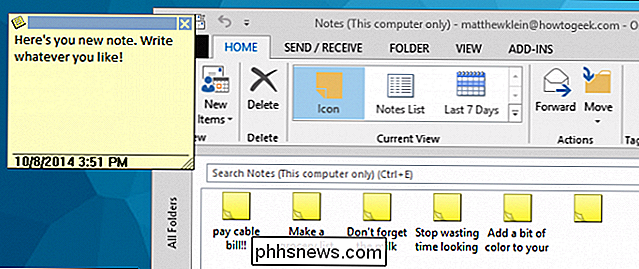
Você pode alterar a exibição para classificar as anotações por assunto, data de criação ou até categorias. Você também pode clicar com o botão direito do mouse na barra de detalhes e adicionar outras formas de classificação.
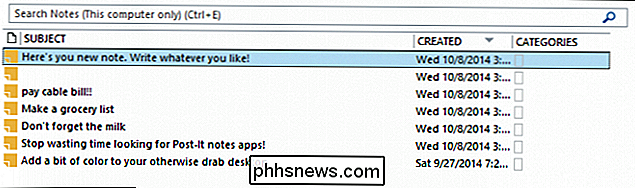
Por fim, apenas para fins de integridade, você pode gerenciar e criar novas visualizações para suas anotações ou modificar suas exibições atuais. Isso pressupõe que você vai fazer muitas anotações e guardá-las para a posteridade.
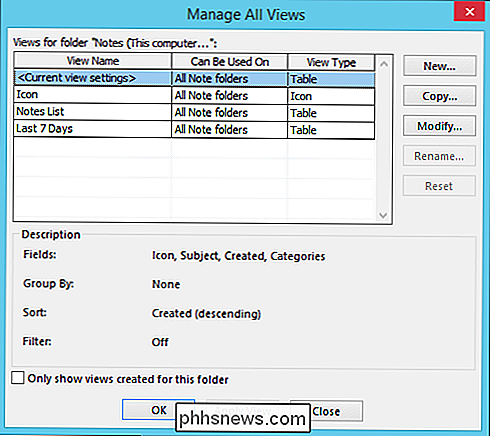
Você também pode atribuir categorias, que podem ajudá-lo a categorizá-las por assunto e importância. Falaremos mais sobre categorias em um artigo futuro. Como dissemos, as notas são realmente fáceis; Se você usar o Outlook para qualquer outra coisa, seja email ou tarefas ou calendário, então as chances são que você vai pegá-los em nenhum momento.
Publicação de anotações na sua área de trabalho
Ok, então o suficiente dos detalhes chatos, vamos confira algumas notas em ação. Você pode ver na tela, você pode organizar toda a sua área de trabalho com notas, se quiser, ou você pode ter apenas uma nota grande.
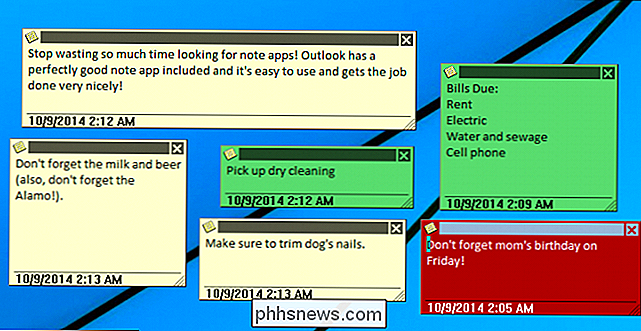
As notas são redimensionáveis, você quer pegar o canto inferior direito e arrastá-los para o tamanho que combina com você. Você também pode mudar a cor de cada nota dependendo da categoria em que você as coloca. Note também que, mesmo quando você aperta o X para fechar a nota, ela não desaparece. A nota é mantida e arquivada até que você a exclua.
Uma das maneiras mais fáceis de atender rapidamente às suas anotações é simplesmente clicar com o botão direito em cada uma delas e usar o menu suspenso resultante.
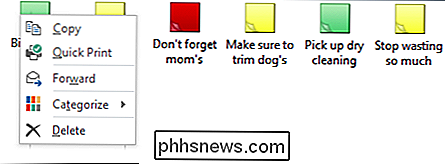
Além disso, no entanto, não há muito o que se saber sobre anotações. Eles são um recurso muito legal. Apenas lembre-se de que seus lembretes não serão persistentes de uma sessão do Outlook para outra, portanto, se você desligar o Outlook ou reiniciar o computador, suas anotações precisarão ser remarcadas para que você as veja na sua área de trabalho. Dito isso, se você deixar que o Outlook seja executado em segundo plano, verificar e-mails e fazer o que quiser, eles permanecerão para você se referir, assim como as notas adesivas comuns.
É claro que existem outras maneiras de manter anotações. Você poderia usar algo como o Evernote, que é muito popular, mas pode ser um pouco confuso para usuários casuais. Por outro lado, há algo como o Google Keep, mas esse é mais o domínio do Android e Chrome, que alguns usuários não podem usar.
O simples apelo de criar e postar notas no Outlook é que ele completa o aplicativo como um só. dos gerenciadores de informações pessoais mais abrangentes disponíveis. Há também o apelo de poder compartimentar seu trabalho e sua vida pessoal. Você nem sempre precisa ter e-mails, reuniões, tarefas e notas para começar na cara.
Nós gostaríamos de ouvir agora de você; diga-nos o que você usa para tirar e manter anotações. Você já usou o Outlook ou adotou outra opção? Como sempre, nosso fórum de discussão agradece seus comentários.

Como alterar os atributos de arquivo com o atributo do Windows Command Prompt
O Windows oferece uma ampla variedade de ferramentas que você pode acessar usando a janela de prompt de comando, incluindo a ferramenta “attrib” projetada para ajudá-lo a procurar arquivos por localização e nome, em seguida, exibir e modificar seus atributos de arquivo Quais atributos você pode usar?

Como converter uma linha em uma coluna no Excel, a maneira fácil
Você configurou uma planilha quando percebe que ficaria melhor se as linhas e colunas fossem invertidas. Não é necessário inserir novamente todos esses dados. Basta usar o recurso Transpose do Excel. Selecione as células contendo os títulos e dados que você deseja transpor. Clique no botão “Copy” ou pressione Ctrl + C para copiar as células selecionadas.



